La conversión de TIFF a Excel es muy útil porque los archivos TIFF tienen una muy alta demanda en todo el mundo. Para convertir un archivo TIFF a Excel es fundamental asegurarte de elegir un método que satisfaga tus necesidades. Así puedes estar seguro de que vas a obtener los mejores resultados. También te permitirá ahondar en el asunto. PDFelement es un programa que te brinda el mejor resultado cuando se trata de convertir archivos TIFF a Excel.

![]() Impulsado por IA
Impulsado por IA
3 pasos para convertir TIFF a Excel con PDFelement
Estos son los pasos que tienes que seguir para realizar esta tarea. Puedes estar tranquilo de que obtendrás el mejor resultado posible sin complicación alguna.
Paso 1. Abre el archivo TIFF
Arrastra el archivo TIFF a la interfaz del programa para abrirlo. O bien, puedes usar la opción "Crear PDF" y seleccionar el archivo TIFF.

Paso 2. Convertir con OCR
Haz clic en la pestaña "Convertir" y presiona el botón "OCR". A continuación, selecciona la opción "Texto editable" y haz clic en "Cambiar idioma" para indicar en qué idioma está el contenido del archivo TIFF al que le aplicarás el OCR.

Paso 3. Convertir TIFF a Excel
Ahora, desde la pestaña "Convertir", elige el botón "A Excel" para convertir el archivo TIFF a Excel.

Convertir un archivo TIFF a Excel con PDF Converter Pro
PDF Converter Pro es una de la mejores herramientas para convertir TIFF a Excel sin problemas. La principal ventaja de este programa es que es muy fácil de usar. PDF Converter Pro es un convertidor y creador de PDF que te ayudará a realizar la tarea sin inconveniente alguno. Desde la interfaz y la simplicidad del programa, todo está diseñado para que trabajes de manera eficaz. Si obtienes este programa, no necesitarás ningún otro para realizar el trabajo.

![]() Impulsado por IA
Impulsado por IA
Paso 1. Sube el archivo TIFF que quieres convertir
Arrastra y suelta el archivo con extensión .tiff o .tif en la pestaña "Crear PDF" del programa.

Paso 2. Configuraciones OCR para convertir imagen a Excel
Puedes dirigirte a las "Configuraciones avanzadas" desde la pestaña "OCR", elegir la opción superior para habilitar el OCR y también determinar el idioma en que se encuentra el contenido.

Paso 3. Convertir Tiff a Excel
Elige Microsoft Excel como el formato de salida de la conversión. Presiona el botón "Convertir" para iniciar el proceso.
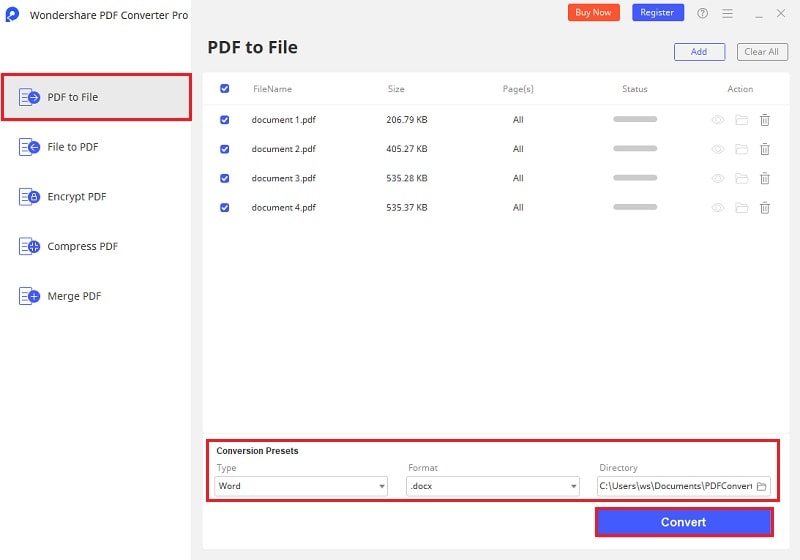
El mejor convertidor de TIFF a Excel con OCR
PDFelement es un programa equipado con todas las funciones que puedas llegar a imaginar. Existen muchos factores que contribuyen al éxito del programa. PDFelement es sinónimo de un excelente resultado, pues ofrece una amplia variedad de funciones. Puedes compararlo con otros programas similares que suelen ser considerados de primera categoría. PDFelement supera a todos esos problemas sin dificultad, lo que indica que su calidad es asombrosa y que es recomendable para todos los usuarios, independientemente del uso que le quieran dar.

![]() Impulsado por IA
Impulsado por IA
PDFelement es el mejor programa para hacer tus archivos PDF interactivos. Tiene funciones muy confiables y fáciles de usar. Lo mejor de todo es que pueden usarlo incluso quienes no tienen experiencia en gestión de archivos PDF. Puedes modificar tus archivos PDF de la forma que quieras. Desde el OCR hasta la edición línea por línea, PDFelement desempeña su rol de manera eficaz.
Consejos: diferentes formatos de Excel
En la actualidad, existen 5 formatos que se usan para garantizar que se emplee Excel en todo el mundo. La principal ventaja es que no es difícil convertir un formato de Excel a otro. La gestión general de Excel se ha vuelto muy sencilla y confiable. Estos son los formatos de Excel actuales:
- Xlsx
- Xlsm
- Xlsb
- Xltm
- Xlam
Siempre que estés trabajando con un archivo Excel, puedes cambiarle el formato eligiéndolo al momento de guardarlo. Si Excel está bien instalado en tu sistema, la lista desplegable te mostrará todos los formatos.
 100% Seguro | Sin anuncios |
100% Seguro | Sin anuncios |






